Instagramで投稿をアーカイブまたはアーカイブ解除する方法
公開: 2022-12-08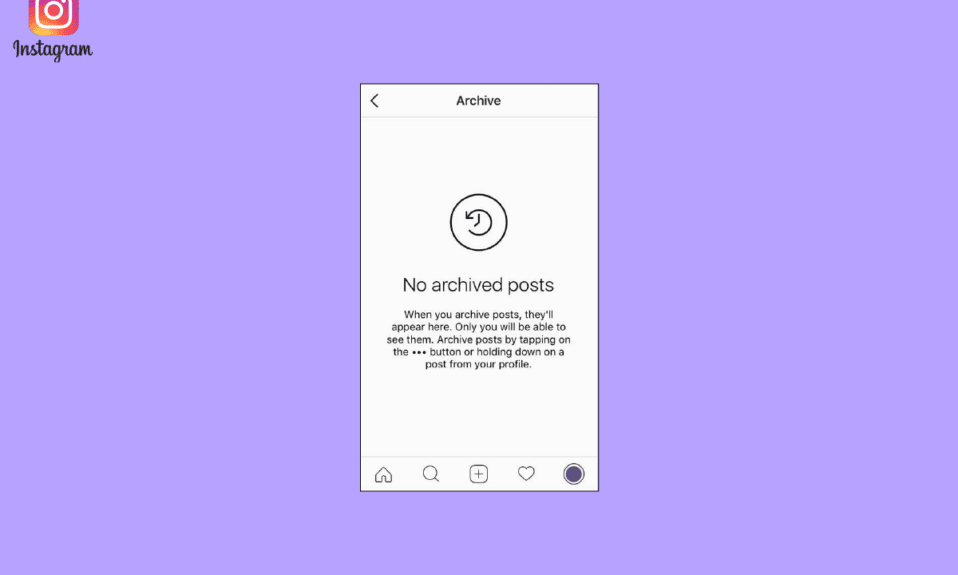
Instagramの投稿をアーカイブまたはアーカイブ解除することは、場合によっては非常に役立つため、個人的なことです. Instagram のすべてのユーザーは、Instagram アプリのアカウントでアーカイブ オプションを利用できます。 ただし、アーカイブ セクションはモバイル アプリでのみ利用でき、Instagram ウェブでは利用できません。 アーカイブ セクションは、Instagram から完全に削除したくないが、他のユーザーには表示したくない投稿、ストーリー、またはリールを非表示にするために使用できます。 Instagram アプリではデフォルトで有効になっているため、ユーザーがこのオプションを有効にする必要はありません。 投稿、ストーリー、リールはすべてアーカイブに移動できます。アーカイブに移動すると、プロフィールから削除されます。 これにより、あなたのプロフィールにアクセスしても、誰もそれらを再び見ることができなくなります. アーカイブされた投稿を管理できるのはあなただけです。 必要に応じて、非常に簡単にアーカイブを解除することもできます。 Instagramで投稿をアーカイブまたはアーカイブ解除する方法を知りたい場合は、この記事が役に立ちます。 投稿のアーカイブを解除する方法と、Instagram で投稿をアーカイブする方法について説明します。
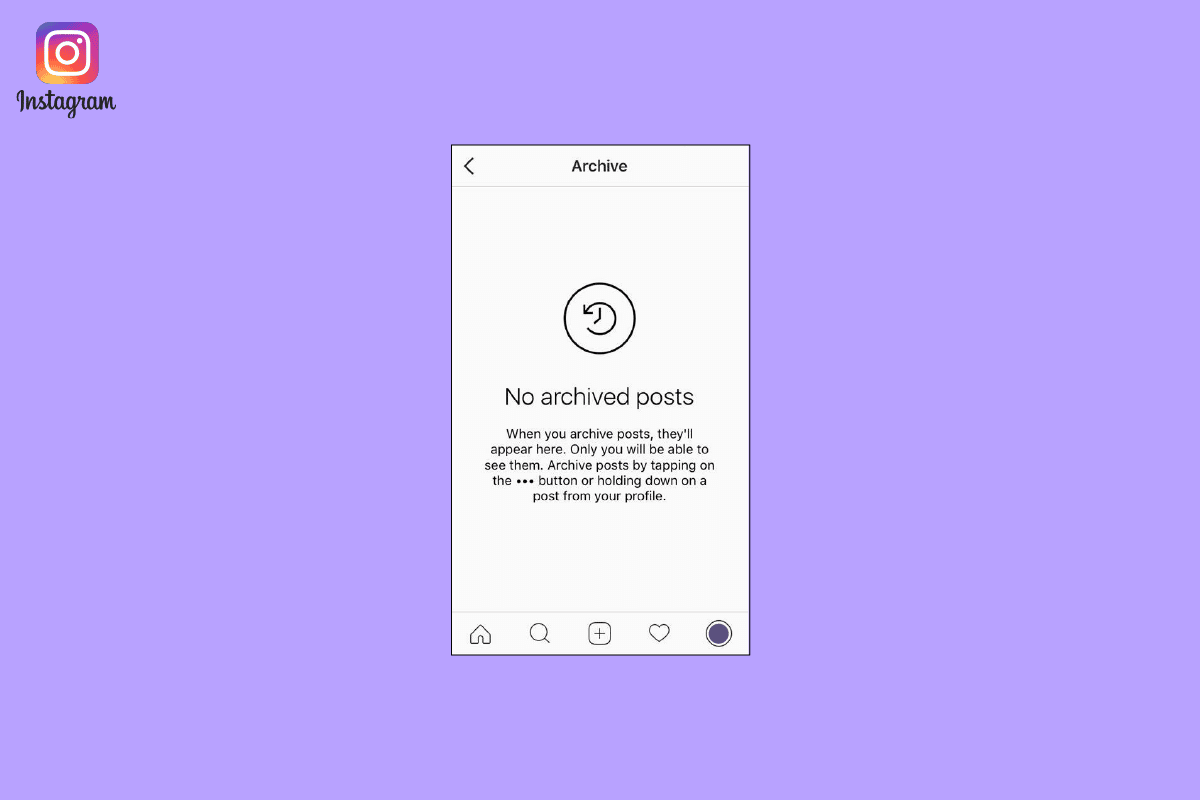
コンテンツ
- Instagramで投稿をアーカイブまたはアーカイブ解除する方法
- Instagramの投稿をアーカイブする方法は?
- Instagramの投稿をアーカイブ解除する方法は?
- Instagramのすべての投稿をアーカイブ解除するにはどうすればよいですか?
- Instagram プロフィールにアーカイブされた投稿を再投稿する方法は?
- Instagram Web (モバイルブラウザーまたは PC) で投稿をアーカイブまたはアーカイブ解除できますか?
- Instagramの投稿を一度にアーカイブできますか?
- Instagramで投稿をアーカイブすると、フィードに表示されますか?
- Instagramで自分のアーカイブを見るにはどうすればよいですか?
- Instagramの投稿をアーカイブ解除すると、再投稿されますか?
Instagramで投稿をアーカイブまたはアーカイブ解除する方法
さらに読み進めて、Instagram の投稿をアーカイブまたはアーカイブ解除する方法を詳細に説明する手順を、理解を深めるための便利なイラストを使って見つけてください。
Instagramの投稿をアーカイブする方法は?
Instagramで投稿をアーカイブする方法を知るには、以下の手順に従ってください。
注: アプリで Instagram アカウントにログインしていることを確認してください。
1. Android および iOS デバイスでInstagramアプリケーションを起動します。

2. 画面の右下隅にある[プロファイル] タブをタップします。

3. アーカイブしたい投稿をタップします。
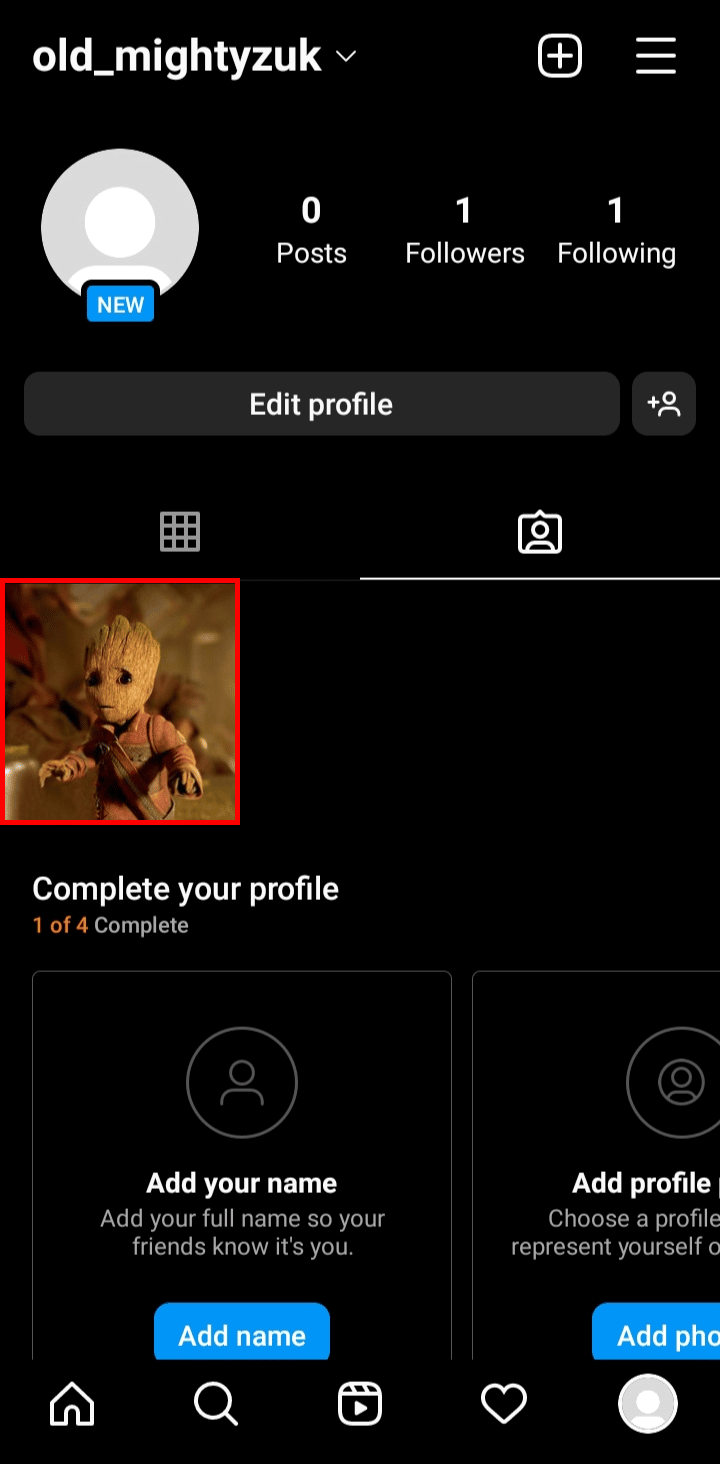
4. 投稿の右上隅にある三点アイコンをタップします。
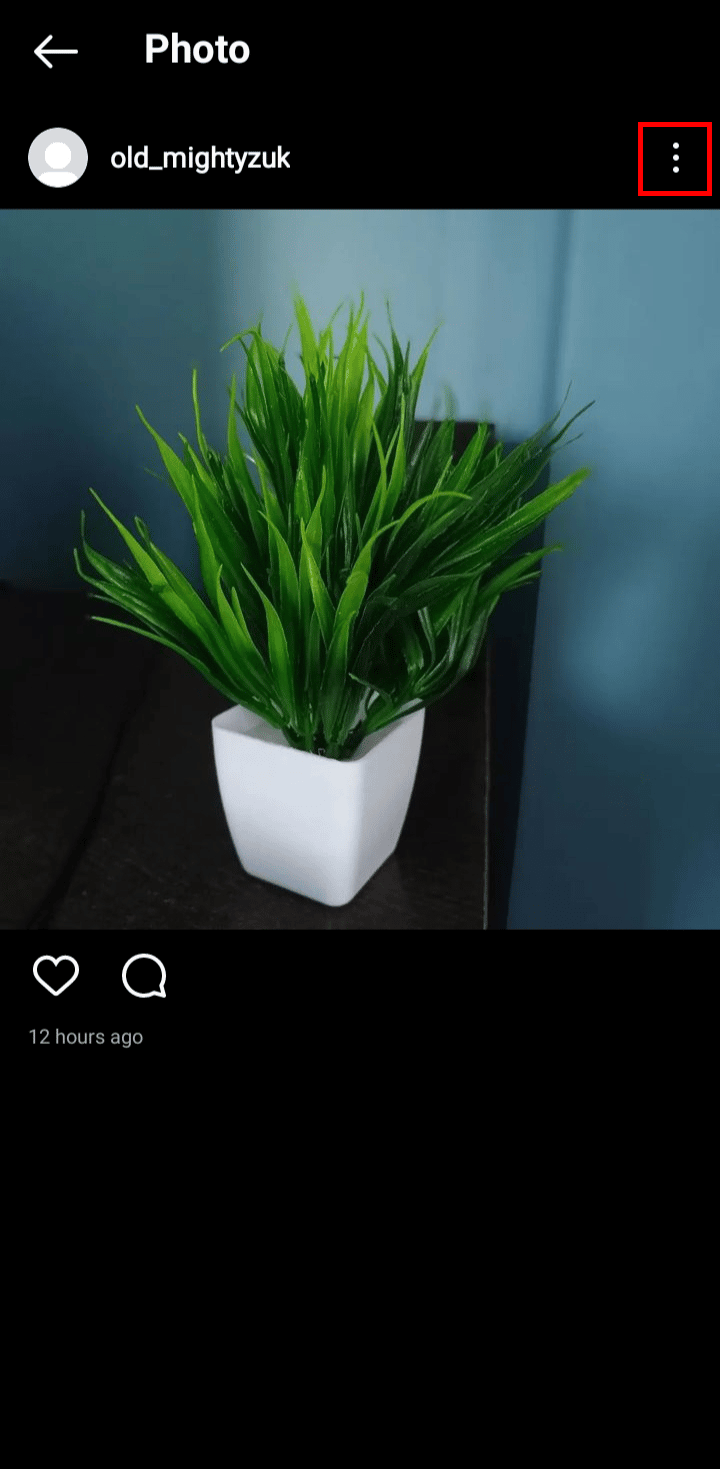
5. ポップアップ メニューから [アーカイブ] オプションをタップして、投稿をアーカイブに追加します。
![ポップアップ メニューから [アーカイブ] オプションをタップして、投稿をアーカイブに追加します。](/uploads/article/6717/6ROWKdoQDdIlD84H.png)
インスタグラムの投稿をアーカイブする方法です。
また読む:Instagramの投稿をどのようにバックデートできますか
Instagramの投稿をアーカイブ解除する方法は?
Instagram で投稿のアーカイブを解除する方法を知るには、次の手順に従ってください。
1. デバイスでInstagramアプリを開きます。
2. [プロフィール] タブ > ハンバーガー アイコンをタップします。
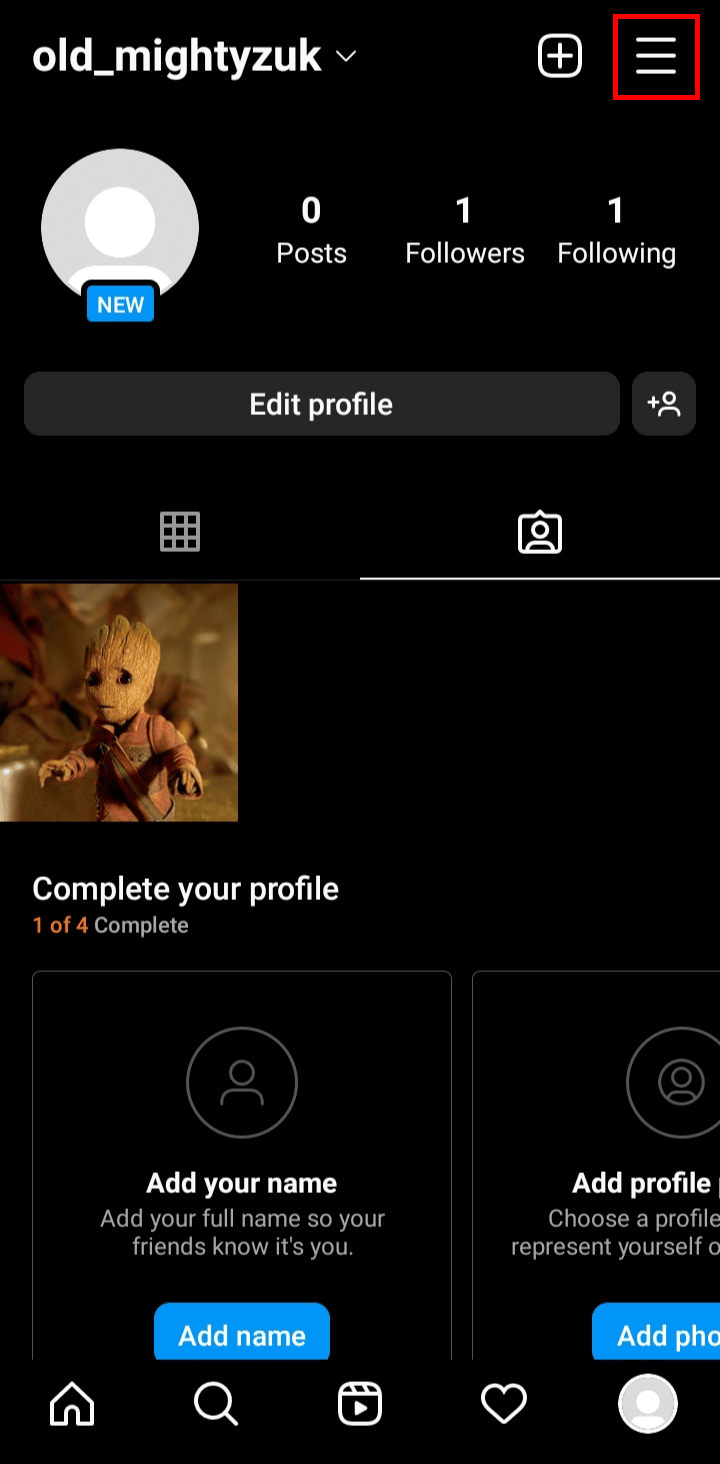
3. ポップアップ設定メニューから、[アーカイブ] オプションをタップします。
![ポップアップ メニューから、[アーカイブ] オプションをタップします。](/uploads/article/6717/9sQDTmmeqIZeq8WX.png)
4. プロフィールで再投稿したい投稿をタップします。
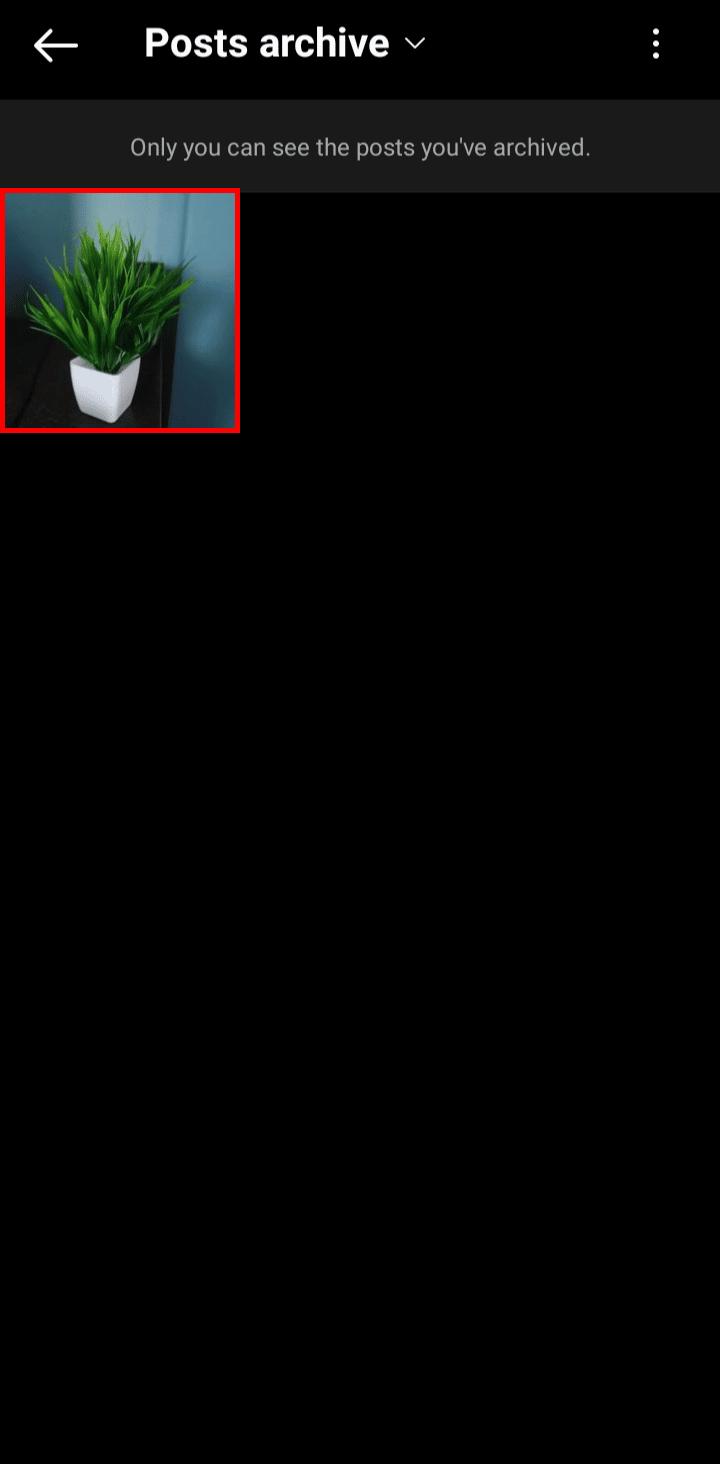
5. 投稿の右上にある三点アイコンをタップします。
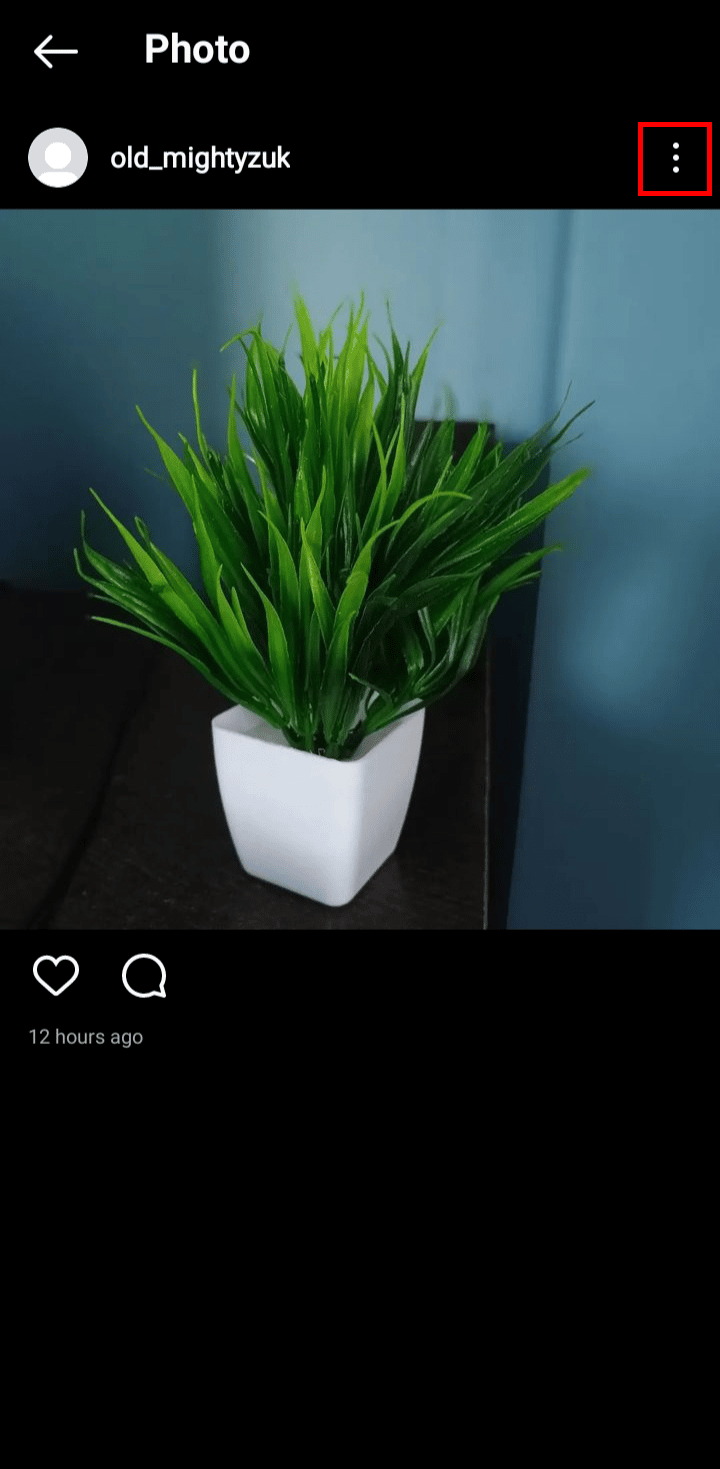

6. 次に、表示されるポップアップから [プロフィールに表示] オプションをタップします。
![下部のポップアップから、[プロフィールに表示] オプションをタップします。](/uploads/article/6717/o0qAGKUbeT6VWa1Z.png)
7. 確認ポップアップから、[プロフィールに表示] オプションをタップして、投稿のアーカイブを解除します。
![[プロフィールに表示] をタップすると、画面にダイアログ ボックスが表示され、投稿がアーカイブからプロフィールに移動されます。](/uploads/article/6717/lHsIi59CztTbUlRd.png)
これは、Instagramの投稿をアーカイブ解除する方法です。
Instagramのすべての投稿をアーカイブ解除するにはどうすればよいですか?
次の手順を使用して、Instagram のすべての投稿をアーカイブ解除できます。
1. デバイスでInstagramアプリを開きます。
2. [プロフィール] タブ > ハンバーガー アイコンをタップします。
3. 次に、画面に表示されたポップアップ メニューから [アーカイブ] オプションをタップします。
![ポップアップ メニューから [アーカイブ] オプションをタップします。 Instagramで投稿をアーカイブまたはアーカイブ解除する方法](/uploads/article/6717/9sQDTmmeqIZeq8WX.png)
4.目的のアーカイブ済み投稿をタップします。
5. 次に、三点アイコン > [プロフィールに表示] > [プロフィールに表示] をタップして、投稿をアーカイブからプロフィールに移動します。
![[プロフィールに表示] をタップすると、画面にダイアログ ボックスが表示され、投稿がアーカイブからプロフィールに移動されます。](/uploads/article/6717/lHsIi59CztTbUlRd.png)
必要なすべての投稿について、手順 4 と 5に従ってアーカイブを解除します。
また読む: Instagramを大量アーカイブする方法
Instagram プロフィールにアーカイブされた投稿を再投稿する方法は?
アーカイブした投稿を Instagram プロフィールに再投稿するには、上記の手順に従う必要があります。
Instagram Web (モバイルブラウザーまたは PC) で投稿をアーカイブまたはアーカイブ解除できますか?
いいえ、Instagram Web で投稿をアーカイブまたはアーカイブ解除することはできません。 Instagram で投稿をアーカイブまたはアーカイブ解除するには、Android および iOS デバイスで利用可能なInstagram アプリを使用する必要があります。 デバイスで Instagram アプリを使用して、投稿をアーカイブ セクションに追加したり、アーカイブ セクションから投稿をアーカイブ解除してプロフィールに表示したりできます。 また、必要に応じて、これらの投稿をアーカイブ セクションから削除することもできます。 上記の見出しをチェックして、Instagram アプリで投稿をアーカイブまたはアーカイブ解除する完全な手順を確認できます。
Instagramの投稿を一度にアーカイブできますか?
いいえ、Instagram の投稿を一度にアーカイブすることはできません。 Instagram の投稿をアーカイブするには、すべての投稿に個別にアクセスしてアーカイブする必要があります。 Instagram では、複数の投稿を選択してアーカイブ セクションに移動するオプションはありません。 アーカイブされた投稿はプロフィールから削除され、プロフィールやフィードで誰も見ることができなくなります。 アーカイブされた投稿は、他のユーザーではなく、自分がアーカイブ セクションに移動することによってのみ表示できます。 以下の見出しで、Instagram でアーカイブを見つける方法の手順を見つけることができます。
Instagramで投稿をアーカイブすると、フィードに表示されますか?
いいえ。 Instagram で投稿をアーカイブすると、フィードには表示されません。 Instagram で投稿をアーカイブすると、フィードとプロフィールからの投稿はアーカイブ セクションに移動され、プロフィールまたはフィードで他のユーザーに表示されなくなります。 自分の投稿のみをアーカイブでき、アーカイブされた投稿は自分だけが閲覧でき、他の誰も閲覧できません。 アーカイブされた投稿はアーカイブ済みセクションに移動し、自分だけがアーカイブを解除できます。 Instagramで投稿をアーカイブまたはアーカイブ解除する方法については、上下の見出しを確認してください。
Instagramで自分のアーカイブを見るにはどうすればよいですか?
Instagram でアーカイブを表示する方法を知るには、次の手順に従ってください。
1. Instagramアプリを開き、下部のバーから[プロフィール] タブをタップします。
2.ハンバーガーアイコン > [アーカイブ] オプションをタップします。
![ポップアップ メニューから、[アーカイブ] オプションをタップします。](/uploads/article/6717/9sQDTmmeqIZeq8WX.png)
3. ここには、アーカイブされたすべてのストーリー、投稿、ライブが表示されます。
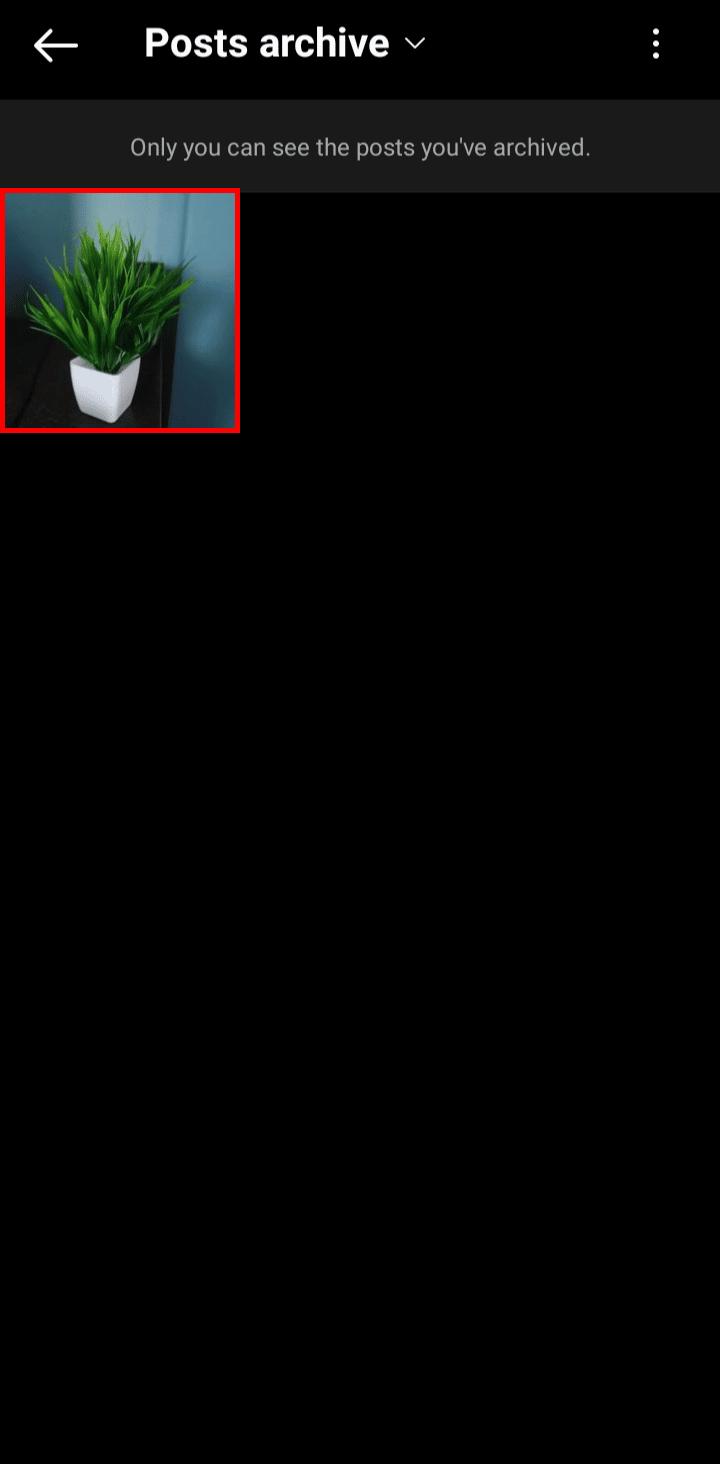
これは、Instagramでアーカイブを探す方法です。
Instagramの投稿をアーカイブ解除すると、再投稿されますか?
Instagram の投稿をアーカイブ解除すると、それはあなたのプロフィールに移動され、誰にでも表示されるようになります。 アーカイブされた投稿とは、ユーザーが Instagram のフォロワーや他のユーザーに表示したくないが、Instagram から削除したくない投稿です。 アーカイブされた投稿は、アーカイブ セクションでのみ表示されます。 アーカイブ セクションから投稿のアーカイブを解除すると、アーカイブ セクションからプロフィールに移動され、フォロワーや Instagram の全員が閲覧できるようになります。
推奨:
- Chromebookキーボードが機能しないための16の最善の修正
- Instagram ウェイバック マシンの使用方法
- Amazonアプリで注文をアーカイブする方法
- Instagramでいいねされた投稿を表示する方法
Instagramで投稿をアーカイブまたはアーカイブ解除する方法と、詳細な手順を理解していただければ幸いです。 記事を作成してほしい他のトピックについての質問や提案をお知らせください。 以下のコメントセクションにそれらをドロップして、私たちに知らせてください.
